今天小编给大家分享一下win7电脑怎么设置密码的相关知识点,内容详细,逻辑清晰,相信大部分人都还太了解这方面的知识,所以分享这篇文章给大家参考一下,希望大家阅读完这篇文章后有所收获,下面我们一起来了解一下吧。
电脑设置密码的方法
1.小编这里以windows7系统为例说明,点击桌面左下角的开始按钮,在弹出的菜单中选择“控制面板”打开。
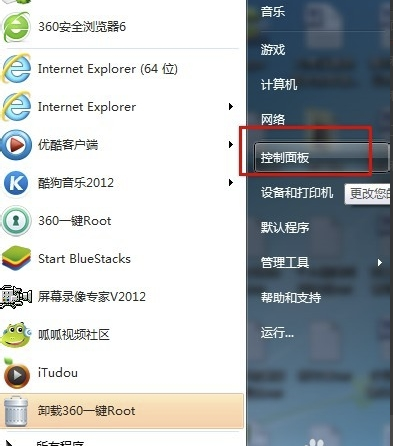
2.在控制面板中找到 “用户账户”选项并打开。
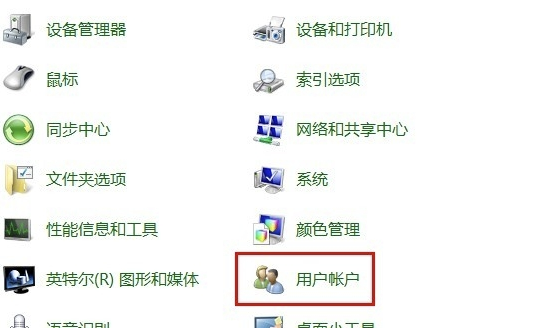
3.在弹出的新界面中,点击“为您的账号创建密码”,进入下一步。

4.在出现的密码输入框中输入您想设置的密码,然后在设置一个密码提示问题,设置完成后点击“创建密码”按钮即可。
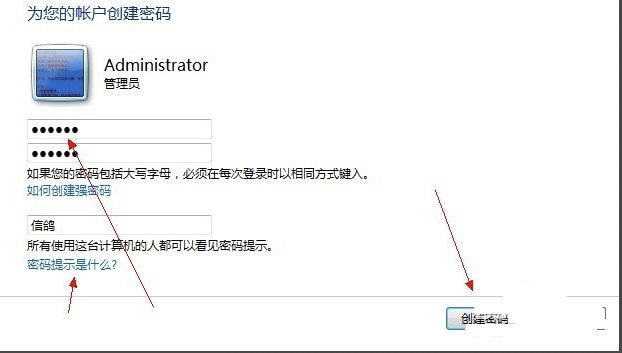
5.重启电脑后要登录电脑就需要输入电脑密码才可以进入了。

以上就是“win7电脑怎么设置密码”这篇文章的所有内容,感谢各位的阅读!相信大家阅读完这篇文章都有很大的收获,小编每天都会为大家更新不同的知识,如果还想学习更多的知识,请关注亿速云行业资讯频道。
亿速云「云服务器」,即开即用、新一代英特尔至强铂金CPU、三副本存储NVMe SSD云盘,价格低至29元/月。点击查看>>
免责声明:本站发布的内容(图片、视频和文字)以原创、转载和分享为主,文章观点不代表本网站立场,如果涉及侵权请联系站长邮箱:is@yisu.com进行举报,并提供相关证据,一经查实,将立刻删除涉嫌侵权内容。
原文链接:http://www.zhuangjiba.com/soft/12038.html